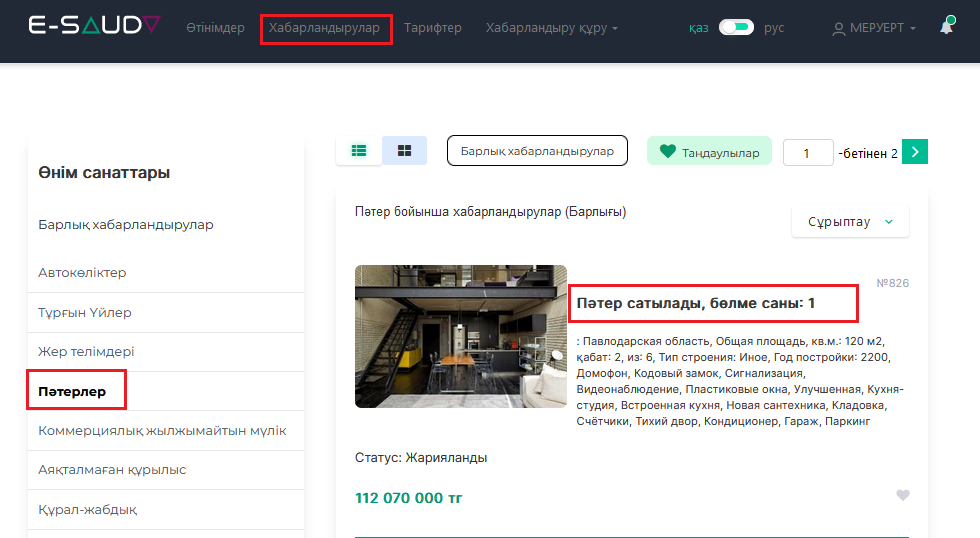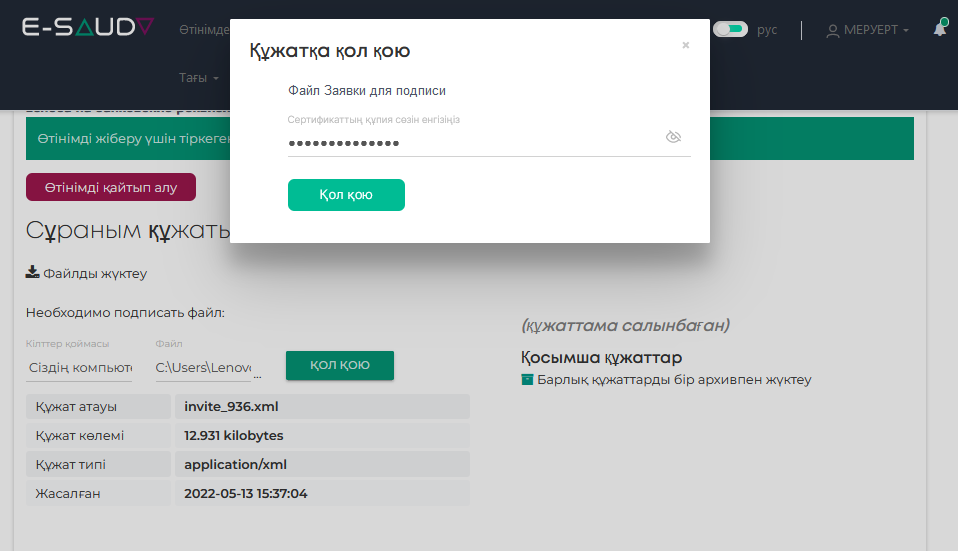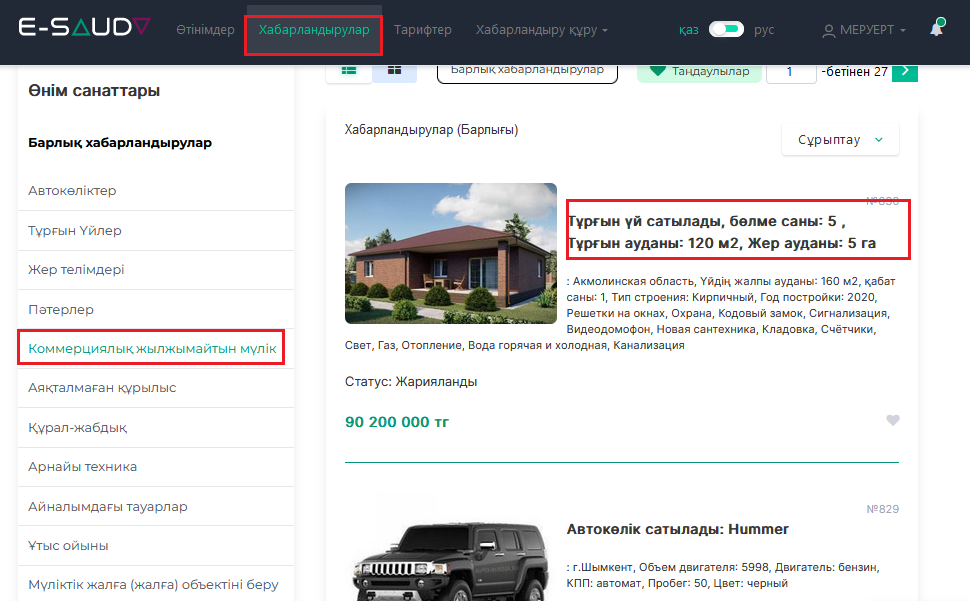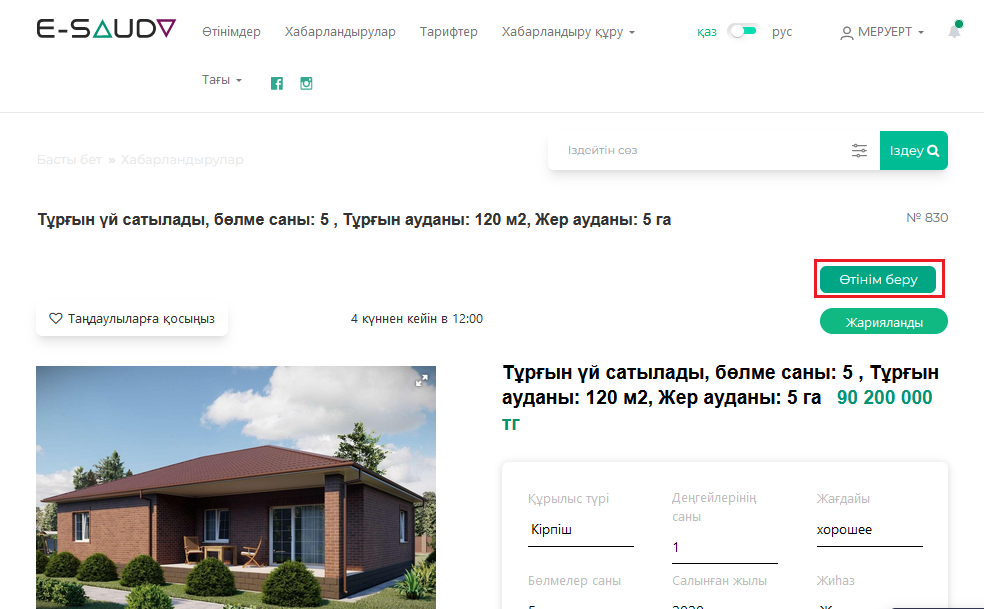Өтінішті қалай беруге болады
- Екі кезеңді тендер
- Аукциондарға өтінім беру
- Көлікке өтініш беру
- Пәтерге өтініш беру
- Коммерциялық жылжымайтын мүлікке өтініш беру
- Ағымдағы құрылысқа өтінім беру
- Құрал-жабдыққа арналған өтінім
- «Арнайы техникаға» өтінім беру
- Тұрғын үй салуға өтініш беру
- Жер телімін алуға өтініш беру
- Өтініш беру кезінде не қажет?
- Өтініш беру қадамдары
Екі кезеңді тендер
Екі кезеңді тендер
Екі кезеңді тендерге өтінім беру
1. Жоғарғы панельдегі «хабарландырулар» түймесін басып, қажетті жарнаманы таңдаңыз, содан кейін «өтінім беру» түймесін басыңыз:
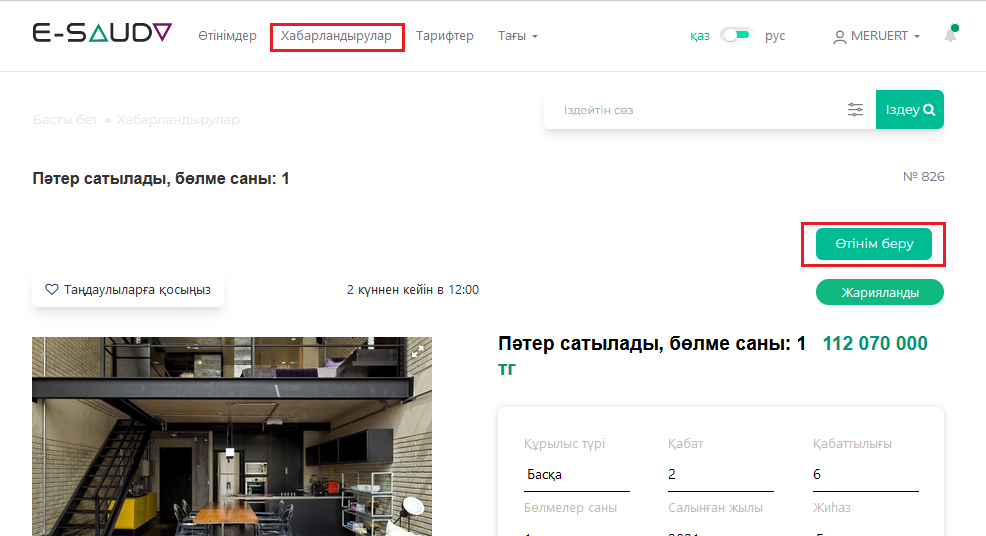
2.
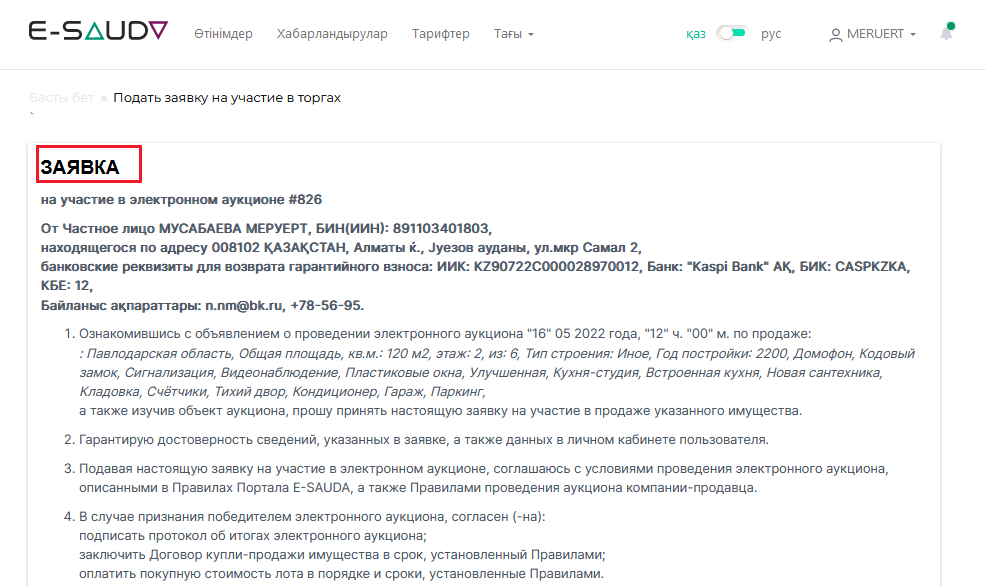
«Баға ұсынысы, теңге» құны ай сайынғы жалдау ақысының Базалық мөлшерлемесінен жоғары немесе оған тең болуы керек.
Аукциондарға өтінім беру
Аукциондарға өтінім беру
Көлікке өтініш беру
1. Көлікке өтінім беру үшін сізді қызықтыратын хабарландыруды таңдап, оны басу керек.
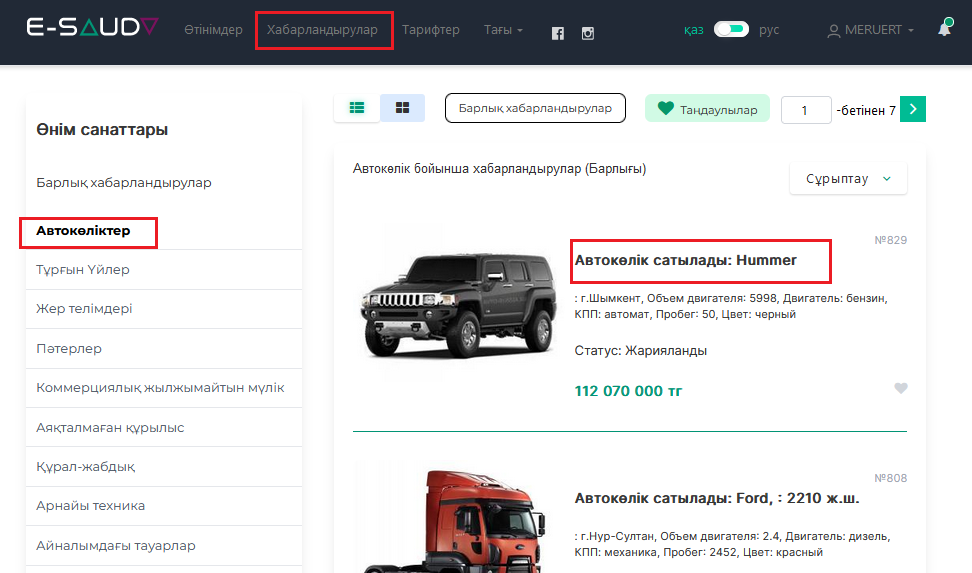
2. Әрі қарай, жарнаманың төменгі жағындағы «өтінім беру» түймесін басыңыз
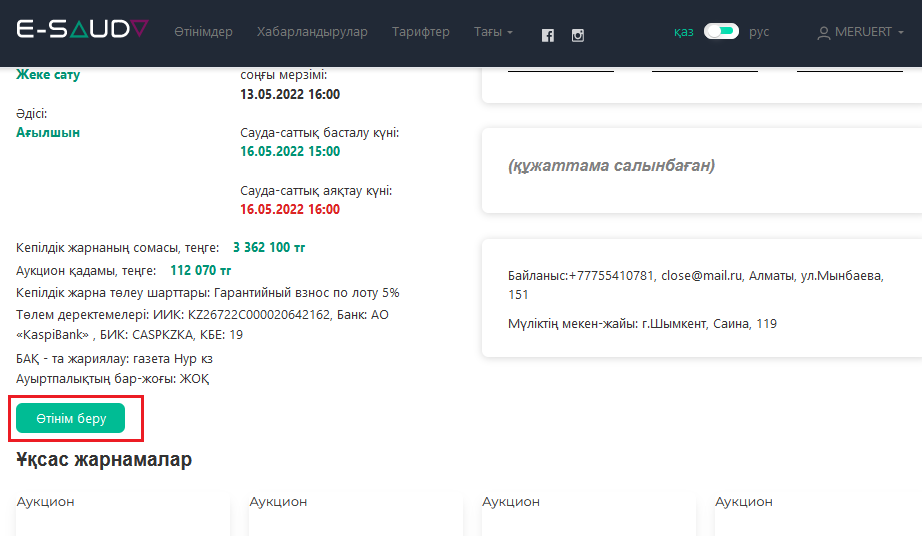
3. Осыдан кейін барлық шарттарды оқып шығыңыз
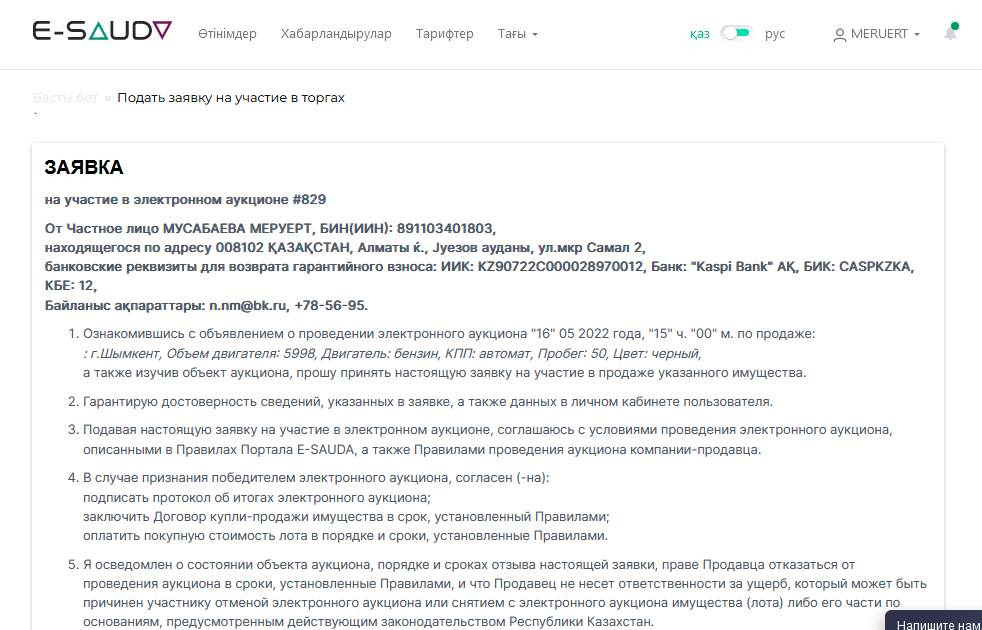
4. «Таңдау» түймесін басу арқылы кепілді жарнаның төленгені туралы түбіртек, сондай-ақ сатушы талап ететін тиісті құжаттарды тіркеңіз.
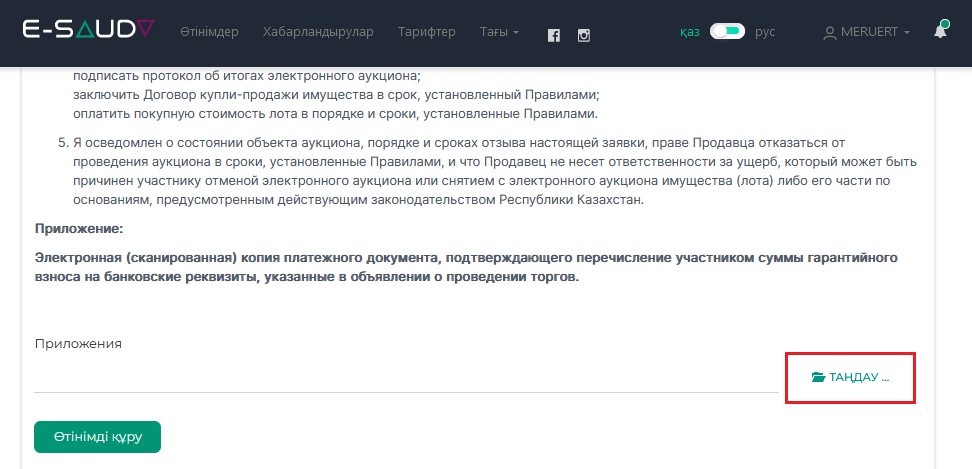
5. Сол жақтағы түймені басу арқылы қосымшаны жасаңыз
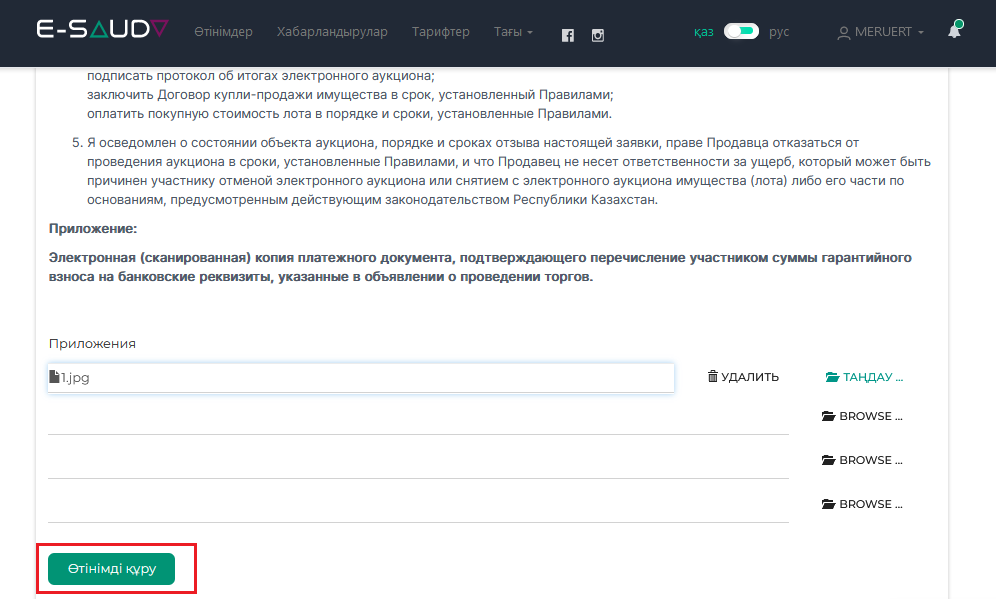
6. Келесі қадам. Сізден ЭЦҚ кілтімен өтінім файлына қол қою қажет, RSA немесе SIGN ЭЦҚ кілтін тіркеп, өтінімді жібересіз.
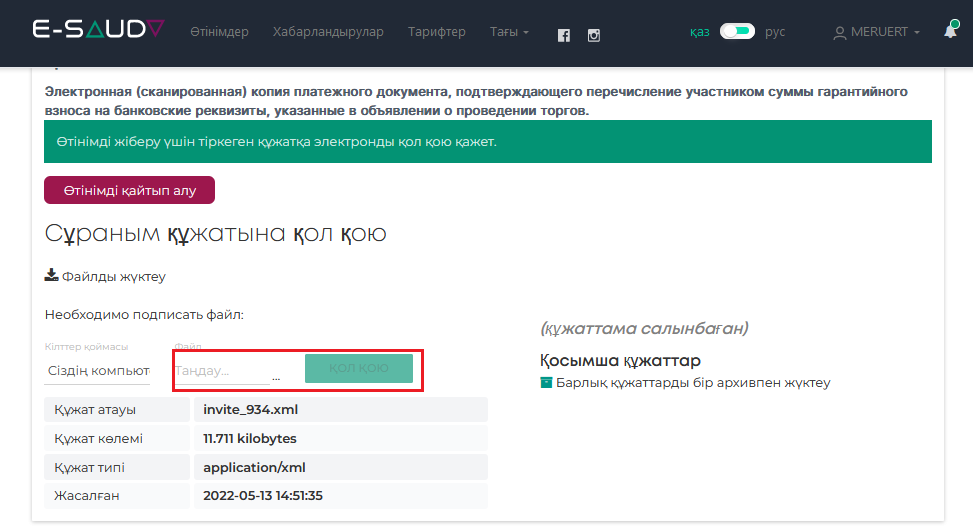
7. Сіздің өтініміңіз ұйымдастырушыға әлі жіберілген жоқ. Өтінішіңізді жіберу үшін төмендегі «ӨТІНДІГІ ЖІБЕРУ» түймесін басыңыз.
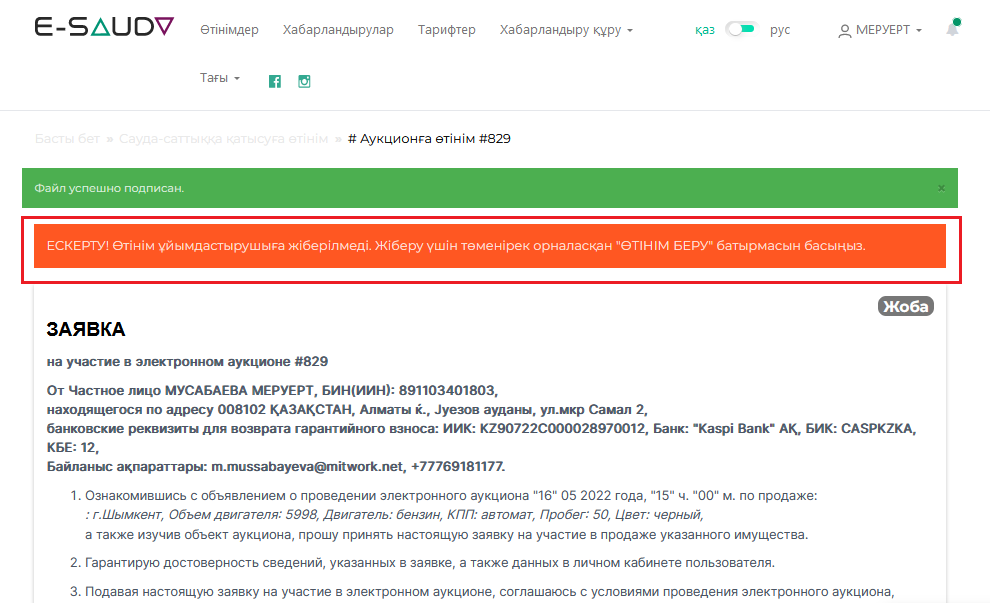
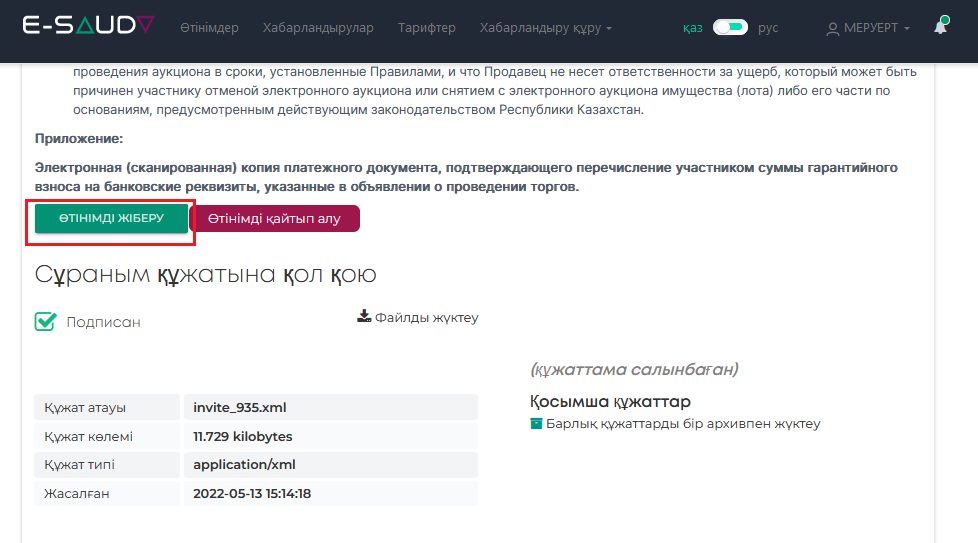
8. Өтінішті жібергеннен кейін сатушының жауабын күтіңіз, өйткені сатушы сіздің өтінішіңізді қабылдайды, сізге өтінім туралы хабарлама келеді.
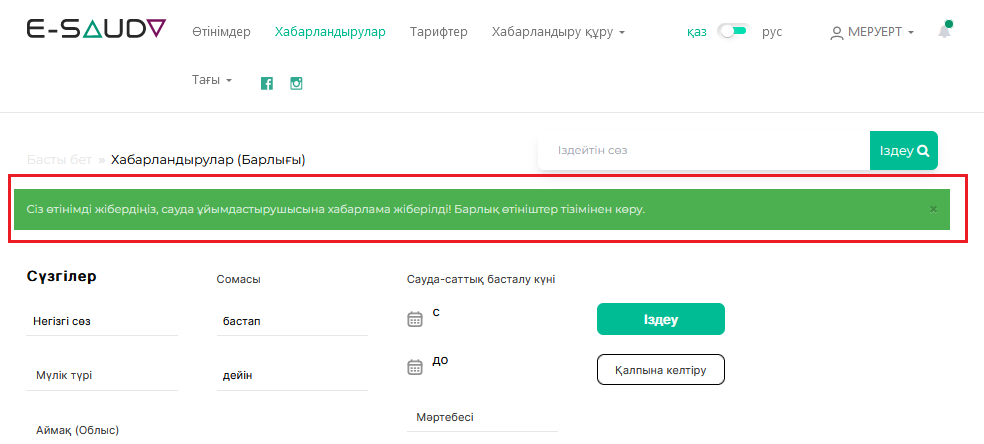
9. Сіз оны қолданбалар тізімінен көре аласыз
Аукциондарға өтінім беру
Пәтерге өтініш беру
1. Жарнама бетінен іздеген хабарландыруды табыңыз. Оны басып, жарнама профиліне өтіңіз. «Өтінім беру» түймесін басыңыз:
2. Терезенің төменгі бөлігіндегі «Таңдау» өрісінде төлем құжатының көшірмесі бар құжатты жүктеп, «Өтінімді құру» түймесін басыңыз:
3. Файлға қол қою қажеттілігі туралы хабарлама бар өтінім жобасы жасалады:
4. «Кілтті сақтау» өрісінде құрылғыны таңдаңыз, «Файл» өрісінде цифрлық қолтаңба кілтін таңдаңыз:
5. Енгізу өрісіне кілттің құпия сөзін енгізіңіз:
6. Қолданбалар терезесі файлға сәтті қол қою туралы хабарламамен және қосымшаны толтыру қажеттілігі туралы ескертумен ашылады:
7. Өтінімнің төменгі жағындағы «Өтінім беру» түймесін басу арқылы сіз тендерге қатысуға өтініміңізді растайсыз. Сондай-ақ, оң жақтағы сәйкес түймені пайдаланып қолданбадан бас тартуға болады:
8. Өтінішті жібергеннен кейін хабарландыру терезесі пайда болады:
9. Жоғарғы мәзір жолағындағы Қолданбалар түймесін басу арқылы қолданбаны көруге болады. Мен жіберген өтінімдерде сіз барлық өтініштеріңізді таба аласыз. Көру түймесі өтініш пішінін ашады:
Аукциондарға өтінім беру
Коммерциялық жылжымайтын мүлікке өтініш беру
1. Жарнама бетінен іздеген хабарландыруды табыңыз. Оны басып, жарнама профиліне өтіңіз. «Өтінім беру» түймесін басыңыз:
2. Терезенің төменгі бөлігіндегі «Таңдау» өрісінде төлем құжатының көшірмесі бар құжатты жүктеп, «Өтінімді құру» түймесін басыңыз:
3. Файлға қол қою қажеттілігі туралы хабарлама бар өтінім жобасы жасалады:
4. «Кілтті сақтау» өрісінде құрылғыны таңдаңыз, «Файл» өрісінде цифрлық қолтаңба кілтін таңдаңыз:
5. Енгізу өрісіне кілттің құпия сөзін енгізіңіз:
6. Қолданбалар терезесі файлға сәтті қол қою туралы хабарламамен және қосымшаны толтыру қажеттілігі туралы ескертумен ашылады:
7. Өтінімнің төменгі жағындағы «Өтінім беру» түймесін басу арқылы сіз тендерге қатысуға өтініміңізді растайсыз. Сондай-ақ, оң жақтағы сәйкес түймені пайдаланып қолданбадан бас тартуға болады: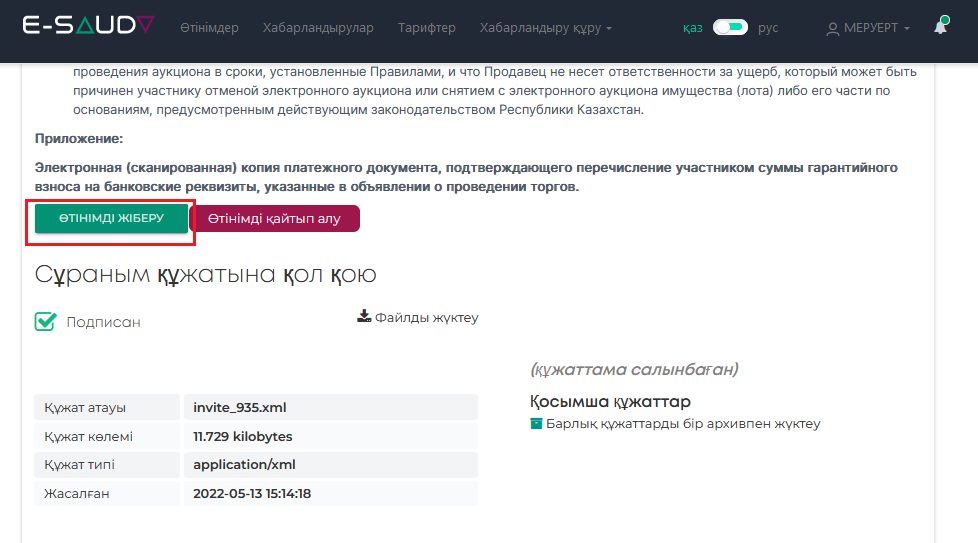
8. Өтінішті жібергеннен кейін хабарландыру терезесі пайда болады:
9. Жоғарғы мәзір жолағындағы Қолданбалар түймесін басу арқылы қолданбаны көруге болады. Мен жіберген өтінімдерде сіз барлық өтініштеріңізді таба аласыз. Көру түймесі өтініш пішінін ашады:
Аукциондарға өтінім беру
Ағымдағы құрылысқа өтінім беру
1. Жарнама бетінен іздеген хабарландыруды табыңыз. Оны басып, жарнама профиліне өтіңіз. «Өтінім беру» түймесін басыңыз:
2. Терезенің төменгі бөлігіндегі «Таңдау» өрісінде төлем құжатының көшірмесі бар құжатты жүктеп, «Өтінімді құру» түймесін басыңыз:
3. Файлға қол қою қажеттілігі туралы хабарлама бар өтінім жобасы жасалады:
4. «Кілтті сақтау» өрісінде құрылғыны таңдаңыз, «Файл» өрісінде цифрлық қолтаңба кілтін таңдаңыз:
5. Енгізу өрісіне кілттің құпия сөзін енгізіңіз:
6. Қолданбалар терезесі файлға сәтті қол қою туралы хабарламамен және қосымшаны толтыру қажеттілігі туралы ескертумен ашылады:
7. Өтінімнің төменгі жағындағы «Өтінім беру» түймесін басу арқылы сіз тендерге қатысуға өтініміңізді растайсыз. Сондай-ақ, оң жақтағы сәйкес түймені пайдаланып қолданбадан бас тартуға болады:
8. Өтінішті жібергеннен кейін хабарландыру терезесі пайда болады:
9. Жоғарғы мәзір жолағындағы Қолданбалар түймесін басу арқылы қолданбаны көруге болады. Мен жіберген өтінімдерде сіз барлық өтініштеріңізді таба аласыз. Көру түймесі өтініш пішінін ашады:
Аукциондарға өтінім беру
Құрал-жабдыққа арналған өтінім
1. Жарнама бетінен іздеген хабарландыруды табыңыз. Оны басып, жарнама профиліне өтіңіз. «Өтінім беру» түймесін басыңыз:
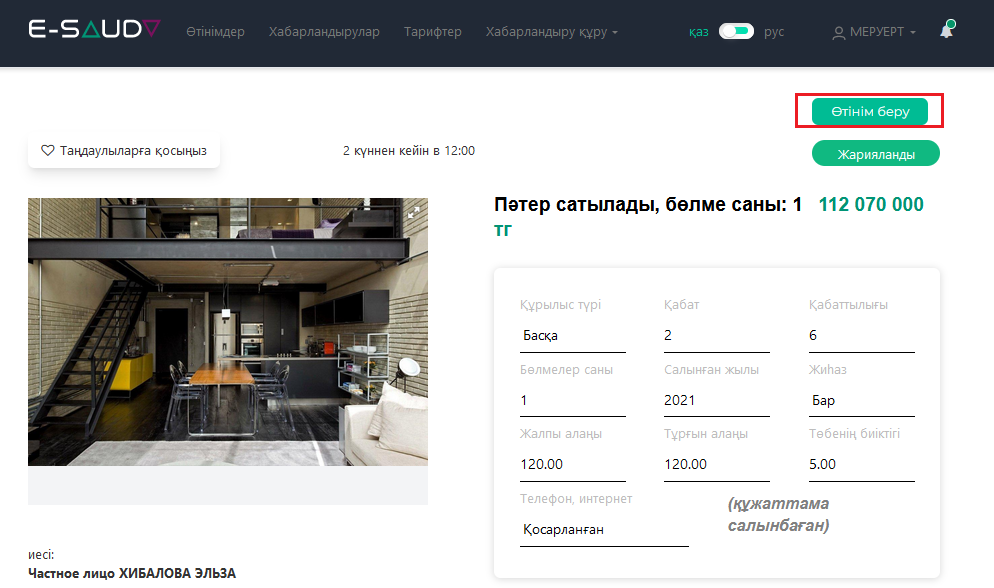
2. Терезенің төменгі бөлігіндегі «Таңдау» өрісінде төлем құжатының көшірмесі бар құжатты жүктеп, «Өтінімді құру» түймесін басыңыз:
3. Файлға қол қою қажеттілігі туралы хабарлама бар өтінім жобасы жасалады:
4. «Кілтті сақтау» өрісінде құрылғыны таңдаңыз, «Файл» өрісінде цифрлық қолтаңба кілтін таңдаңыз:
5. Енгізу өрісіне кілттің құпия сөзін енгізіңіз:
6. Қолданбалар терезесі файлға сәтті қол қою туралы хабарламамен және қосымшаны толтыру қажеттілігі туралы ескертумен ашылады: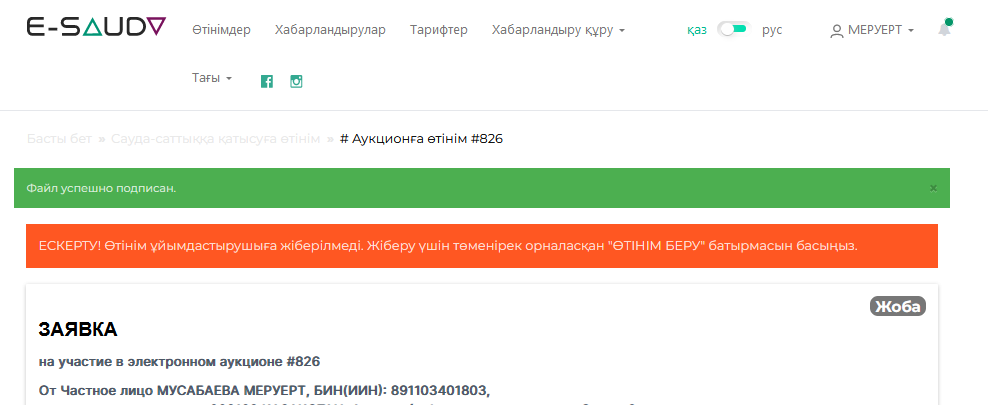
7. Өтінімнің төменгі жағындағы «Өтінім беру» түймесін басу арқылы сіз тендерге қатысуға өтініміңізді растайсыз. Сондай-ақ, оң жақтағы сәйкес түймені пайдаланып қолданбадан бас тартуға болады: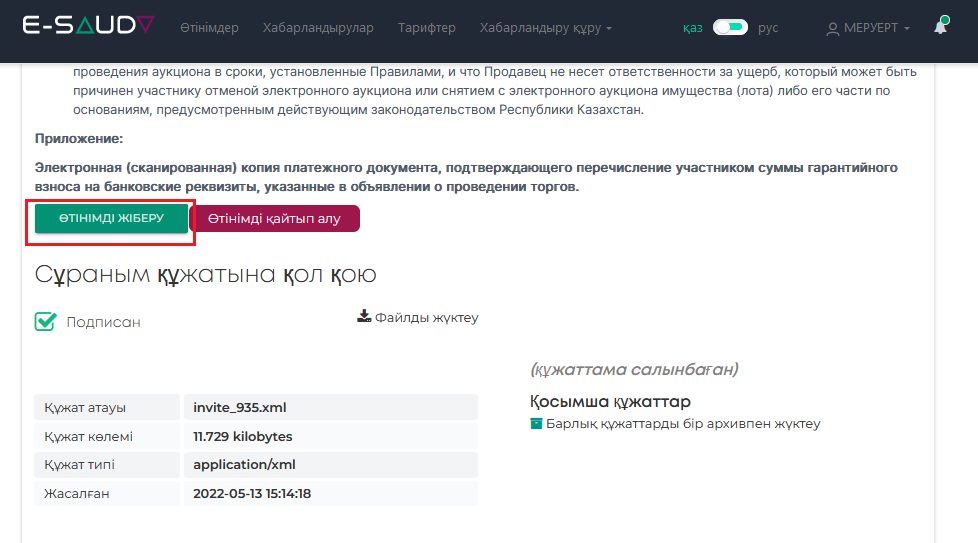
8. Өтінішті жібергеннен кейін хабарландыру терезесі пайда болады: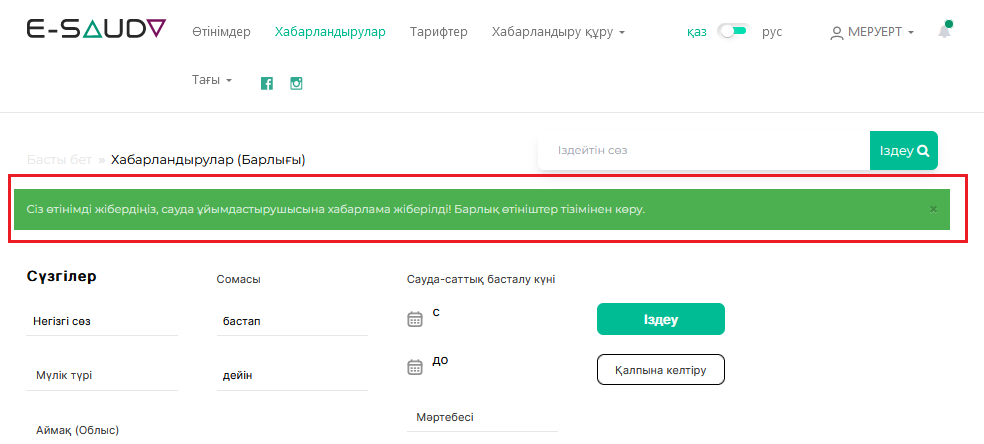
9. Жоғарғы мәзір жолағындағы Қолданбалар түймесін басу арқылы қолданбаны көруге болады. Мен жіберген өтінімдерде сіз барлық өтініштеріңізді таба аласыз. Көру түймесі өтініш пішінін ашады: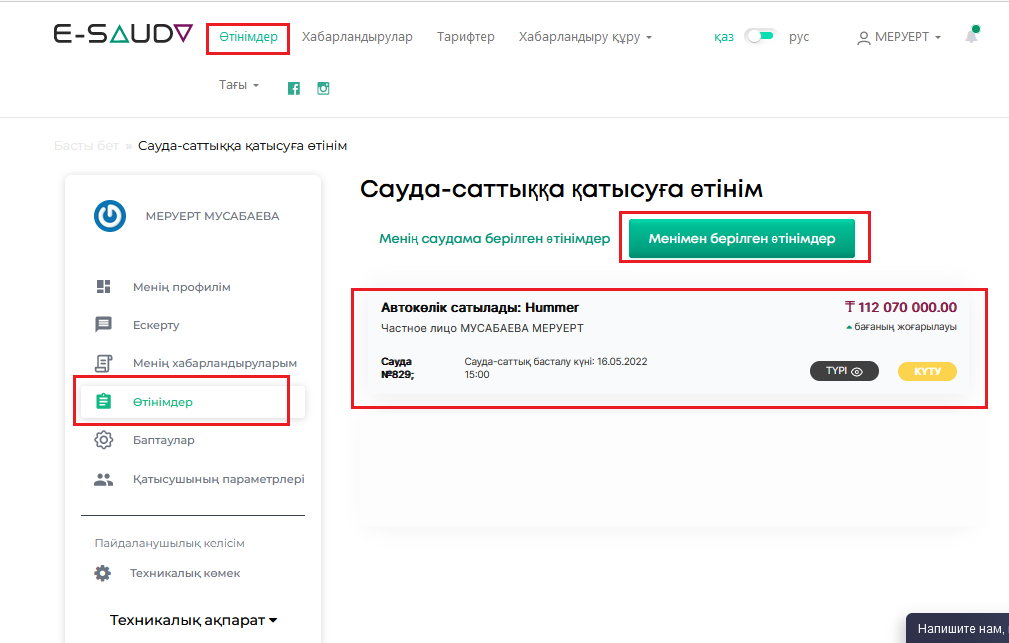
Аукциондарға өтінім беру
«Арнайы техникаға» өтінім беру
1. Жарнама бетінен іздеген хабарландыруды табыңыз. Оны басып, жарнама профиліне өтіңіз. «Өтінім беру» түймесін басыңыз: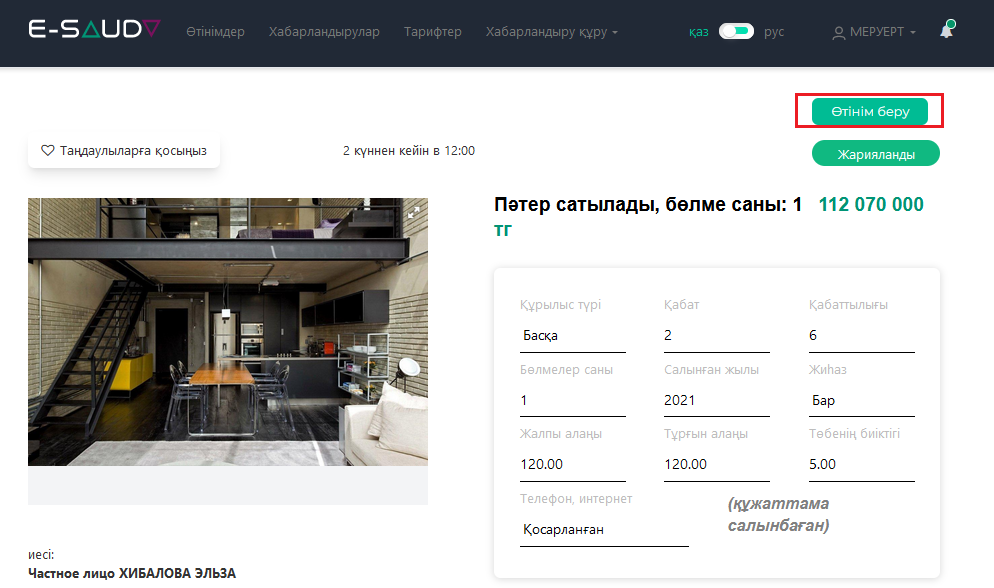
2. Терезенің төменгі бөлігіндегі «Таңдау» өрісінде төлем құжатының көшірмесі бар құжатты жүктеп, «Өтінімді құру» түймесін басыңыз:
3. Файлға қол қою қажеттілігі туралы хабарлама бар өтінім жобасы жасалады: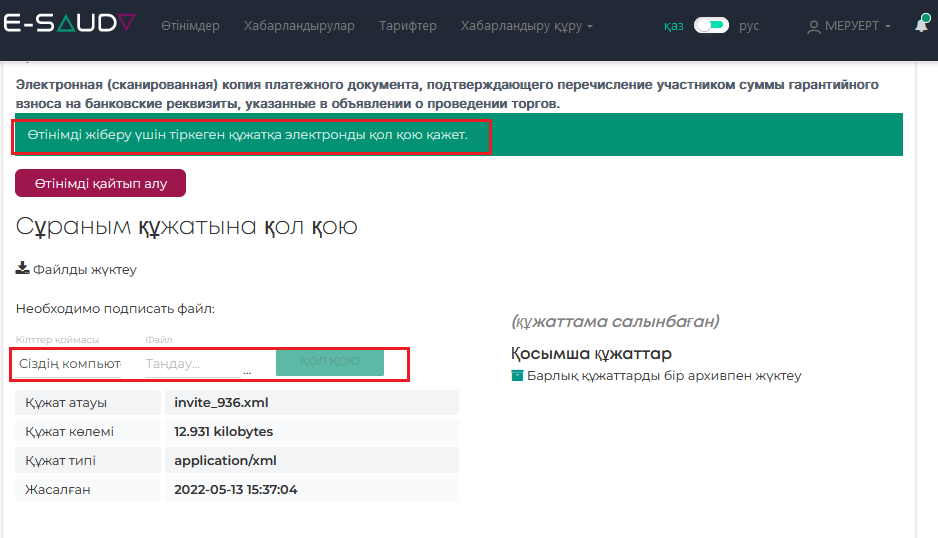
4. «Кілтті сақтау» өрісінде құрылғыны таңдаңыз, «Файл» өрісінде цифрлық қолтаңба кілтін таңдаңыз: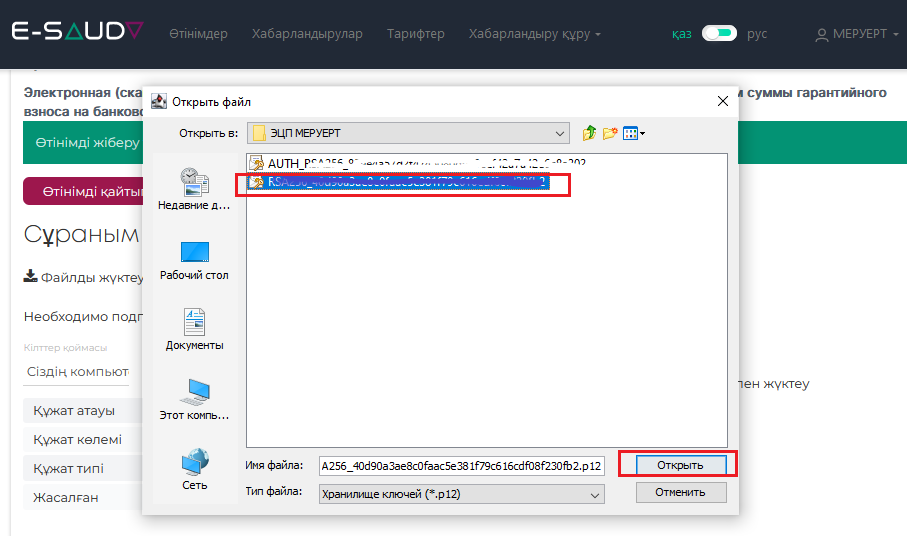
5. Енгізу өрісіне кілттің құпия сөзін енгізіңіз:
6. Қолданбалар терезесі файлға сәтті қол қою туралы хабарламамен және қосымшаны толтыру қажеттілігі туралы ескертумен ашылады:
7. Өтінімнің төменгі жағындағы «Өтінім беру» түймесін басу арқылы сіз тендерге қатысуға өтініміңізді растайсыз. Сондай-ақ, оң жақтағы сәйкес түймені пайдаланып қолданбадан бас тартуға болады:
8. Өтінішті жібергеннен кейін хабарландыру терезесі пайда болады:
9. Жоғарғы мәзір жолағындағы Қолданбалар түймесін басу арқылы қолданбаны көруге болады. Мен жіберген өтінімдерде сіз барлық өтініштеріңізді таба аласыз. Көру түймесі өтініш пішінін ашады:
Аукциондарға өтінім беру
Тұрғын үй салуға өтініш беру
1. Жарнама бетінен іздеген хабарландыруды табыңыз. Оны басып, жарнама профиліне өтіңіз. «Өтінім беру» түймесін басыңыз:
2. Терезенің төменгі бөлігіндегі «Таңдау» өрісінде төлем құжатының көшірмесі бар құжатты жүктеп, «Өтінімді құру» түймесін басыңыз:
3. Файлға қол қою қажеттілігі туралы хабарлама бар өтінім жобасы жасалады: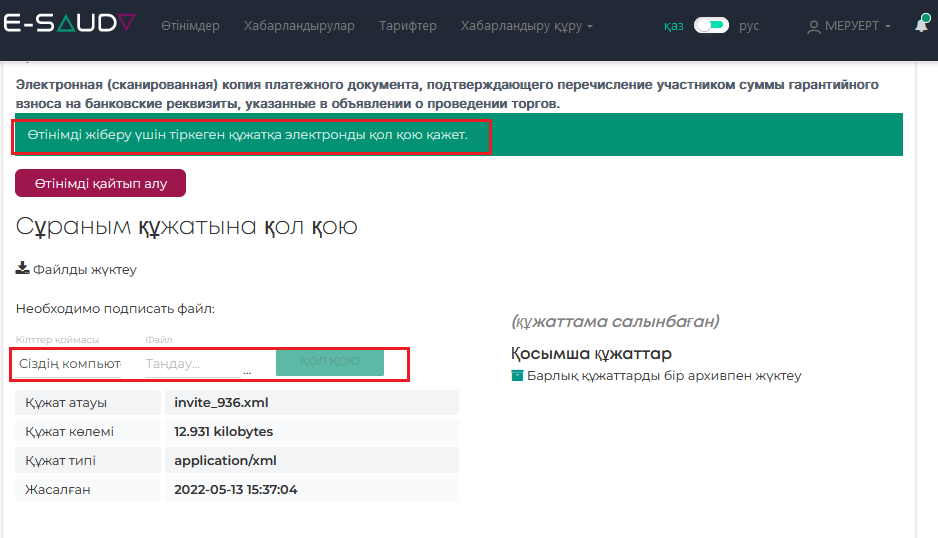
4. «Кілтті сақтау» өрісінде құрылғыны таңдаңыз, «Файл» өрісінде цифрлық қолтаңба кілтін таңдаңыз:
5. Енгізу өрісіне кілттің құпия сөзін енгізіңіз:
6. Қолданбалар терезесі файлға сәтті қол қою туралы хабарламамен және қосымшаны толтыру қажеттілігі туралы ескертумен ашылады:
7. Өтінімнің төменгі жағындағы «Өтінім беру» түймесін басу арқылы сіз тендерге қатысуға өтініміңізді растайсыз. Сондай-ақ, оң жақтағы сәйкес түймені пайдаланып қолданбадан бас тартуға болады:
8. Өтінішті жібергеннен кейін хабарландыру терезесі пайда болады:
9. Жоғарғы мәзір жолағындағы Қолданбалар түймесін басу арқылы қолданбаны көруге болады. Мен жіберген өтінімдерде сіз барлық өтініштеріңізді таба аласыз. Көру түймесі өтініш пішінін ашады:
Аукциондарға өтінім беру
Жер телімін алуға өтініш беру
1. Жарнама бетінен іздеген хабарландыруды табыңыз. Оны басып, жарнама профиліне өтіңіз. «Өтінім беру» түймесін басыңыз:
2. Терезенің төменгі бөлігіндегі «Таңдау» өрісінде төлем құжатының көшірмесі бар құжатты жүктеп, «Өтінімді құру» түймесін басыңыз: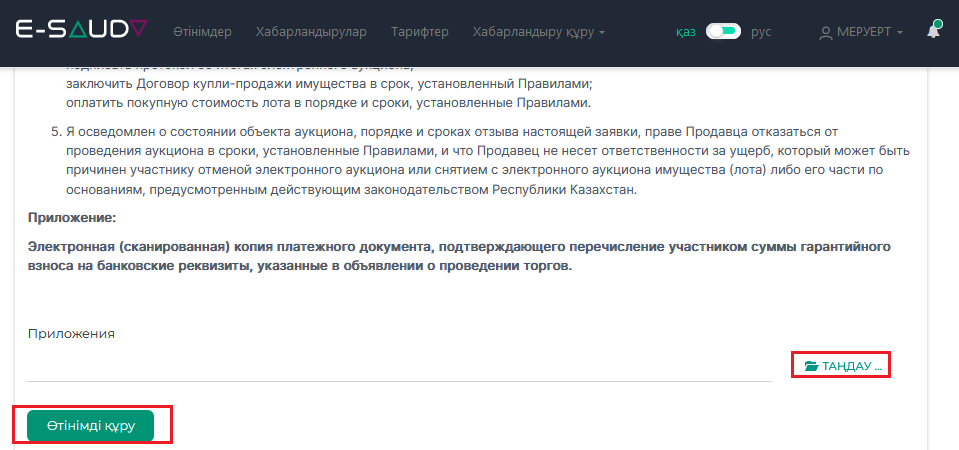
3. Файлға қол қою қажеттілігі туралы хабарлама бар өтінім жобасы жасалады: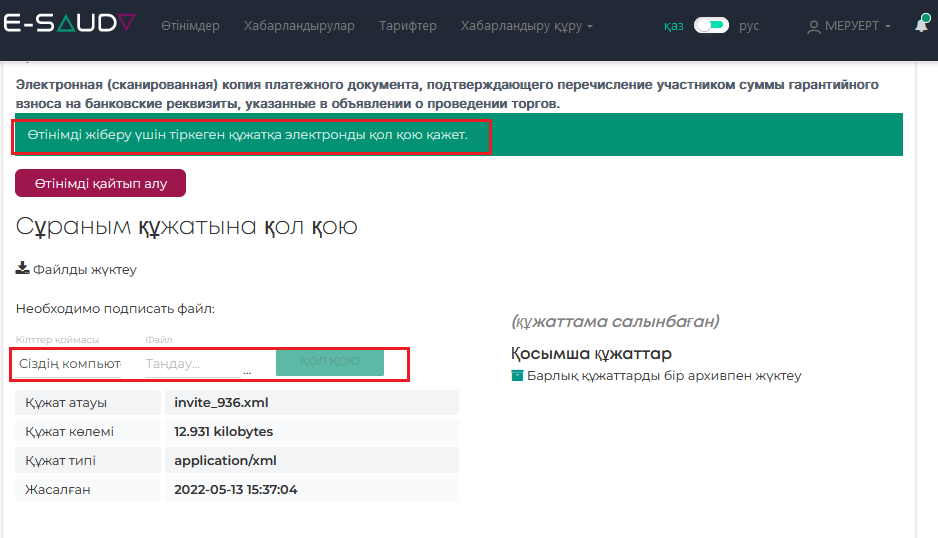
4. «Кілтті сақтау» өрісінде құрылғыны таңдаңыз, «Файл» өрісінде цифрлық қолтаңба кілтін таңдаңыз: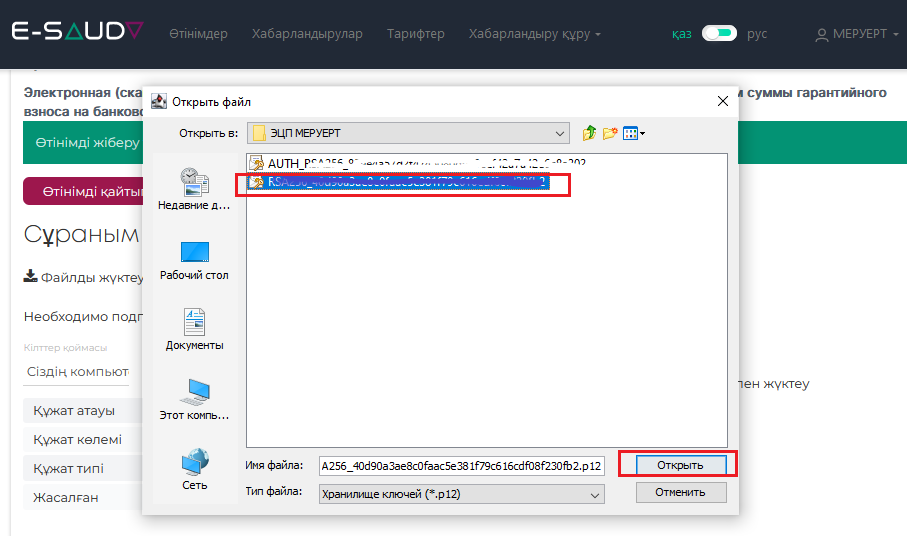
5. Енгізу өрісіне кілттің құпия сөзін енгізіңіз:
6. Қолданбалар терезесі файлға сәтті қол қою туралы хабарламамен және қосымшаны толтыру қажеттілігі туралы ескертумен ашылады:
7. Өтінімнің төменгі жағындағы «Өтінім беру» түймесін басу арқылы сіз тендерге қатысуға өтініміңізді растайсыз. Сондай-ақ, оң жақтағы сәйкес түймені пайдаланып қолданбадан бас тартуға болады:
8. Өтінішті жібергеннен кейін хабарландыру терезесі пайда болады:
9. Жоғарғы мәзір жолағындағы Қолданбалар түймесін басу арқылы қолданбаны көруге болады. Мен жіберген өтінімдерде сіз барлық өтініштеріңізді таба аласыз. Көру түймесі өтініш пішінін ашады:
Өтініш беру кезінде не қажет?
Өтініш беру үшін есептік жазбаңызда келесі ақпаратты толтыру қажет:
-
Кепілді жарнаны қайтару үшін ағымдағы шоттың банктік деректемелері;
-
Заңды мекенжайы (тұрғылықты мекенжайы);